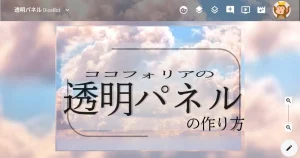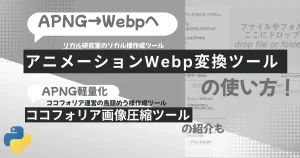–
※チャットノベル形式となります
000
–
スマホでココフォリア素材を
使う方法について
–

今移動中だ。
あと30分後に卓だ。
その為、
スマートフォンから
即席部屋を作りたい
緊急事態ですね…
手早く作成する方法を
お伝えします。

–
–
あと、先にココフォリアで
まっさらな部屋の画面を
別タブで作る事を
おすすめします。

–
完成図
スマートフォンでは凝った事をしにくいので
Booth素材を貼り付けるのみで
簡単に素早く作ります
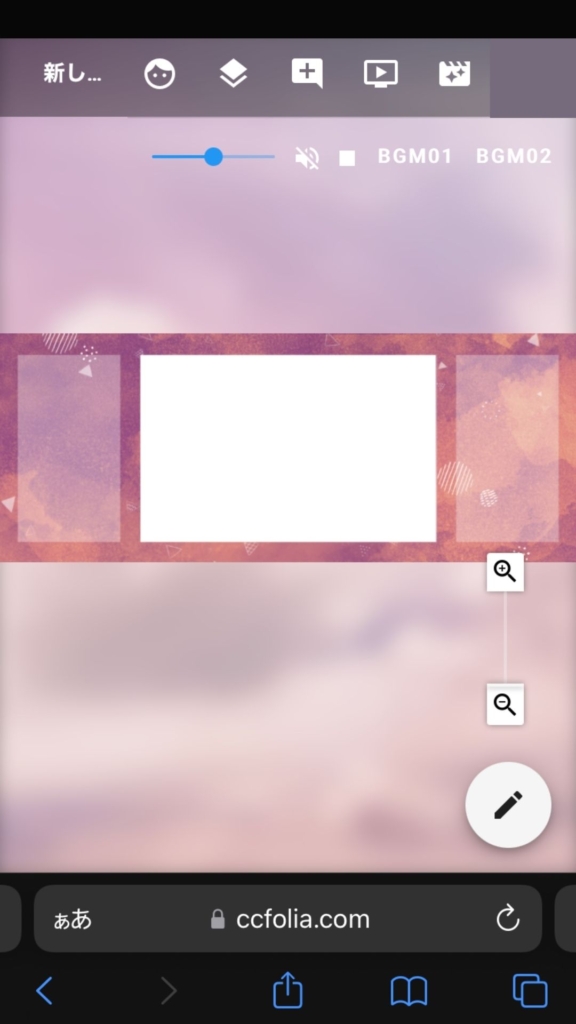
スマホの使用端末について
androidでの操作は行っておりません…
此方の方法であれば出来るかと思いますが、iPhone用の記事とお考え下さい
まず使っているのは
iPhoneですか?


androidだが、
そう言うと思って、
隣にいる方の
iPhoneをお借りした。
なんてことを…

後で
謝礼金送るので
お名前とか住所とか
控えて下さいね…?

BOOTHでお借りした素材について
今回もKIKO様の
素材をお借りして説明しますね

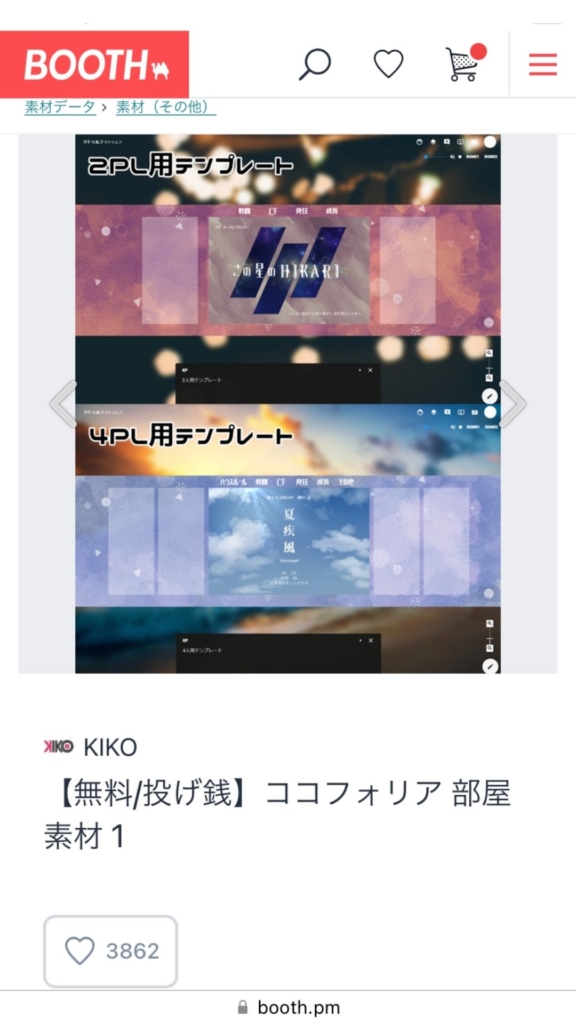
ダウンロードの流れ
では、ダウンロードを
押してください


ダウンロードを押すと、
何か表示が出てきた
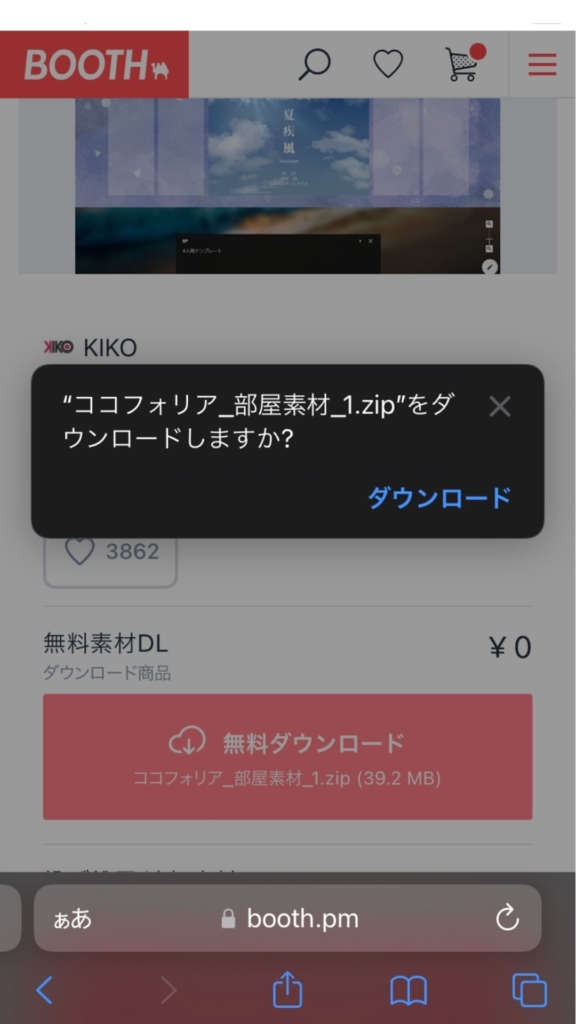
ダウンロードで
大丈夫です

ダウンロードされたファイルの場所
①左下の文字サイズ設定ボタンの右にある「↓」をクリック
②ダウンロードの「↓」をクリック
③ココフォリア部屋ダウンロードのZipがあるのを確認
④クリック
ファイルは左下の
「あぁ」の右にある
やじるしを押し、


ダウンロードの「↓」をクリック、だな
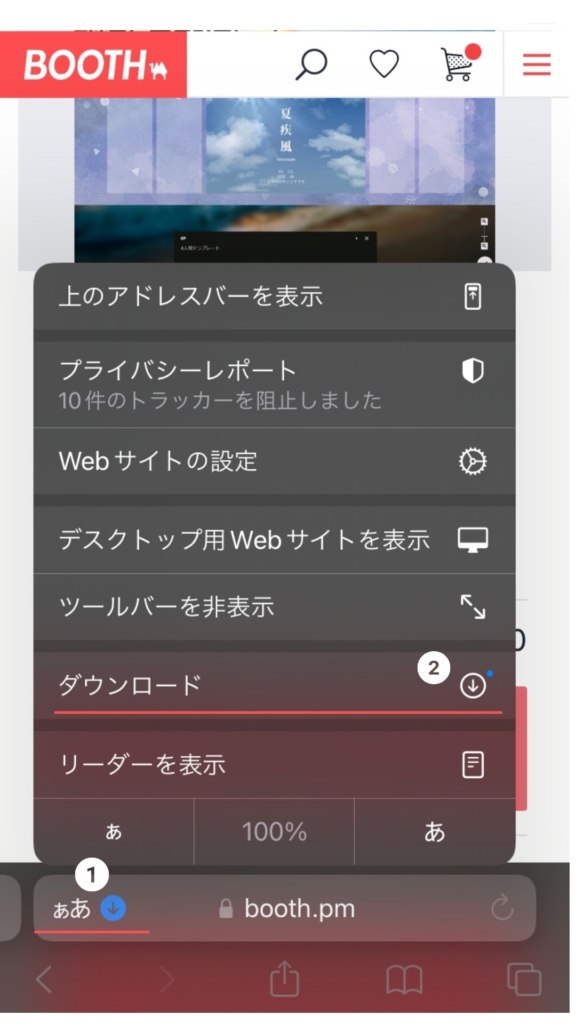
すると該当のZipファイルが
あると思います。

–
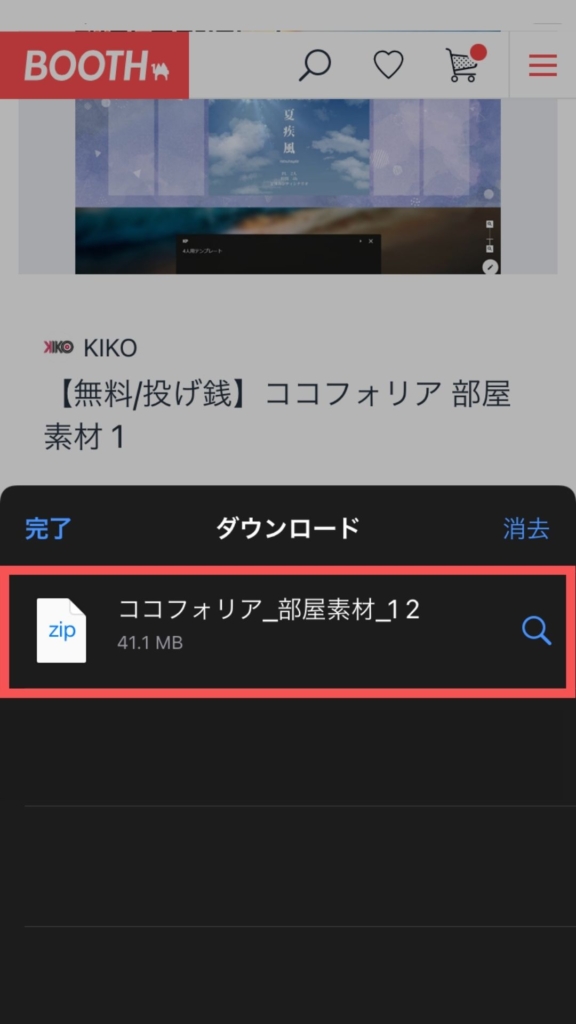

あるな
では、
それをタップして
ダウンロードフォルダの
ページへ飛びましょうか

–
iCloud Drive ダウンロードフォルダ内での操作について
先程ダウンロードした
Zipがあるので、
それをタップしてください

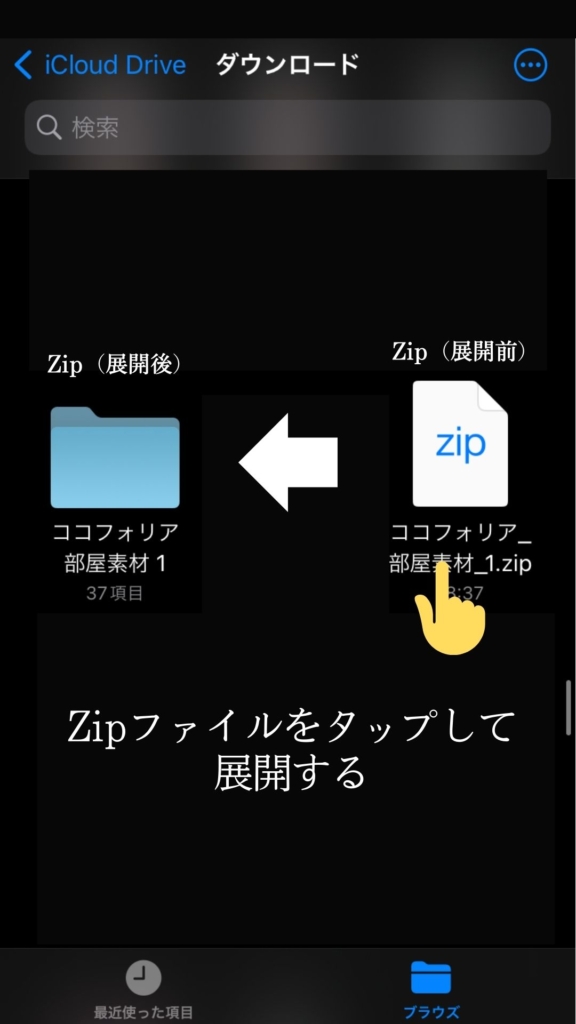

青いフォルダが
出てきたんだが…?
Zipという圧縮ファイルを
展開して
使える状態に
変換したのが
青いフォルダです。

–

なら、
この青いフォルダを
押せばいいのか
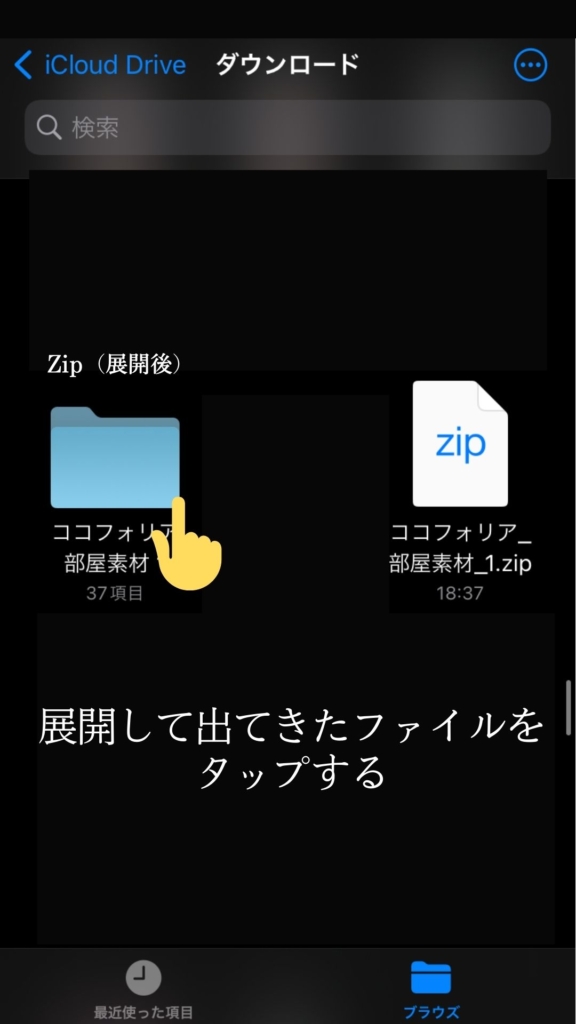
そうです。

–
素材の規約や説明について
フォルダ内にある事前説明は、
素材配布者様とのお約束事ですので
必ず読んでからのご利用をお願いいたします。
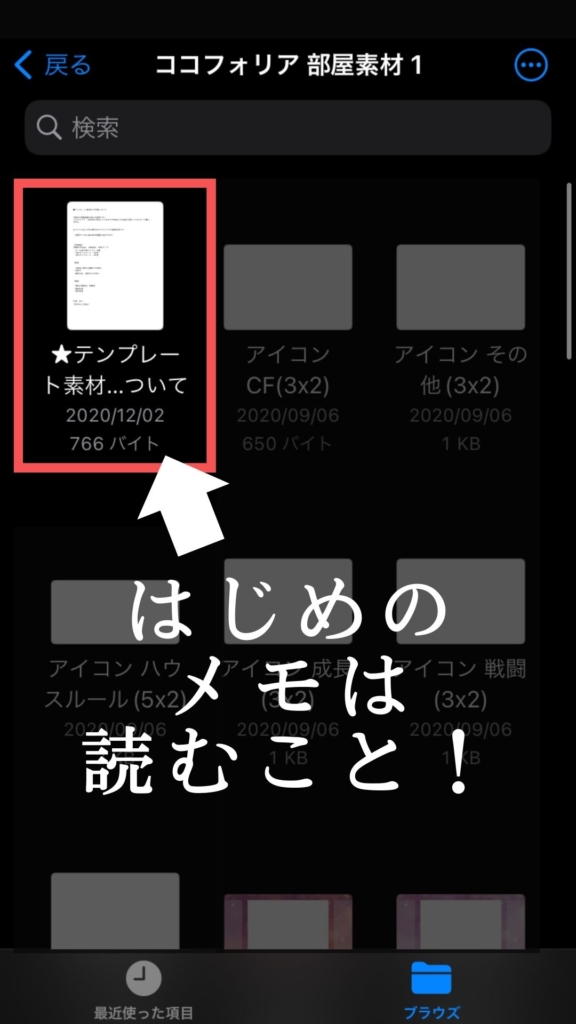
まず、中にある
テンプレ―ト素材についてを
読んでください


前景サイズは
30×20が
綺麗に収まる…成程…
今回、
40×30前景サイズで
説明する気しかなかった…。
デフォルト前景でも合う
サイズ確認しよう。

–
スマホでのドラックアンドドロップのやり方
ドラックのやり方
左手(利き手ではない方)で画像を長押しし、
左下端に置くと、画像をドラック状態
(貼り付け準備状態)に出来る
では少し難しいと思いますが、
左手で使いたい画像を
長押しして、
左端において下さい

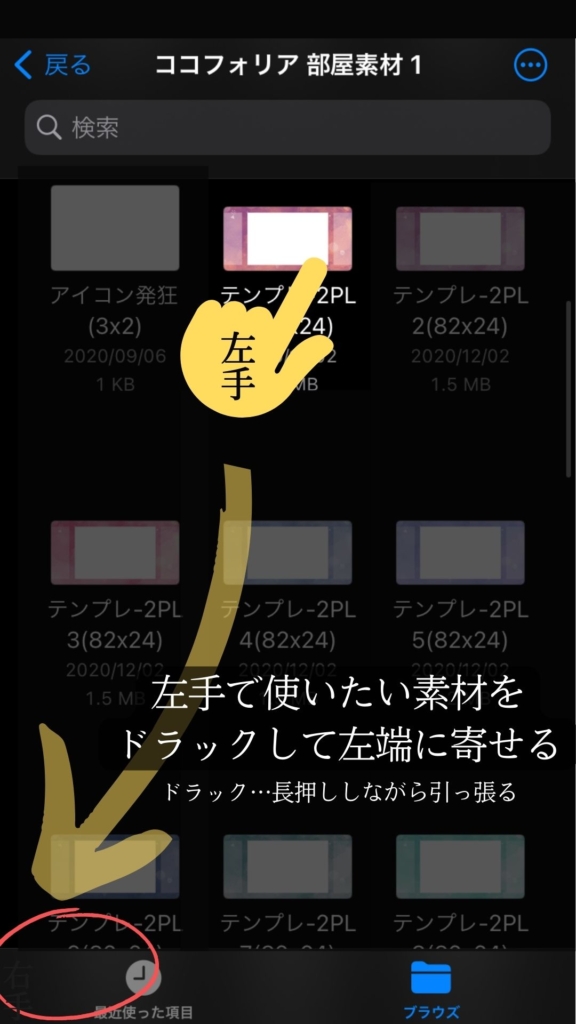

左端にしっかり固定された
感じがする
それで
ドラックは
完了です。


指を離していいか?
駄目です。
何のためのドラックですか
頑張ってください

–

左手は添えたまま、
右手だけで
ココフォリア画面まで
行けと?
察しが良いですね!

ホームボタンを
高速で2回押して、
開いているであろう
ココフォリア部屋に
辿り着いて下さい



…思ったより簡単だな?
ココフォリア部屋に辿り着いてからの手順(ドラック&ドロップの仕方)
①ルームチャットは閉じる
②固定していた画像を、ココフォリア譜面に貼り付ける
③画像が貼り付く
–
スマホ版だと
開いてすぐは
ルームチャットしか
見えないので閉じて下さい



閉じた。
–
–
では、
やっと左手です。
画像を長押しした状態で、
ココフォリア盤面に行き
手を離してください。

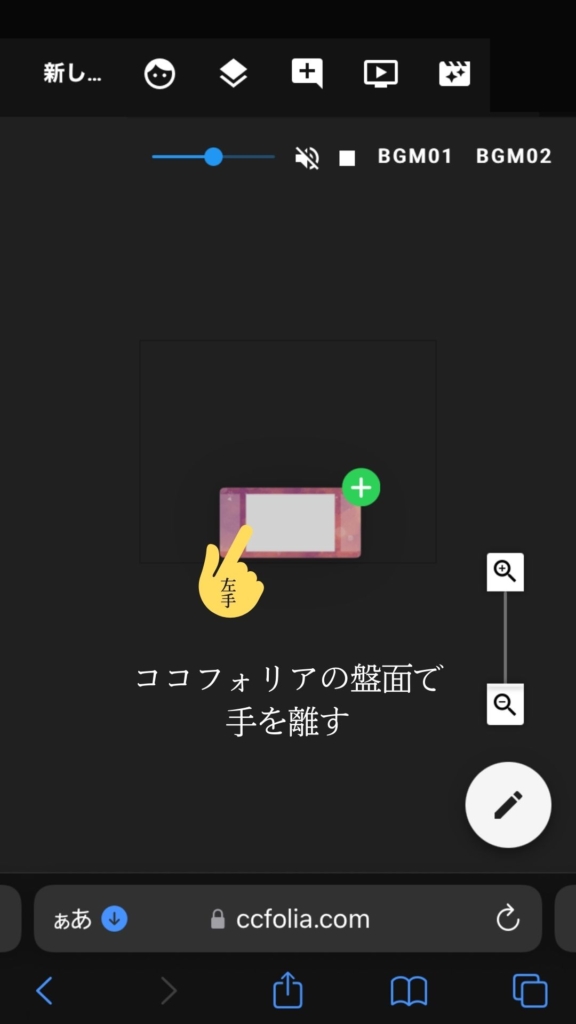

長い…旅だった…
–
–
–
–

何か出てきたが
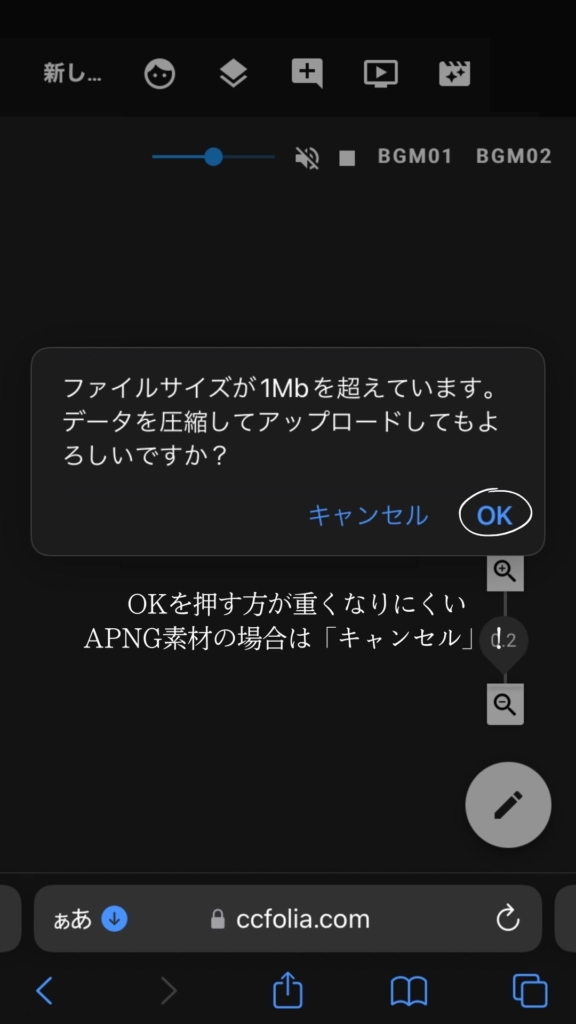
OKをおすすめしますが、
動く画像の場合は
キャンセル必須です。


ならOKだな
–
–
–

……!
貼れた…!
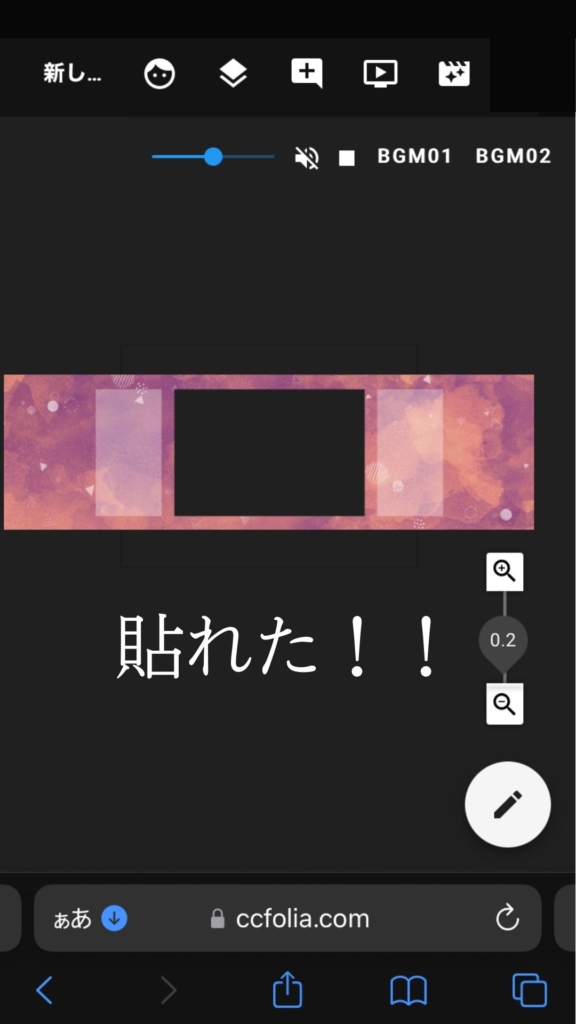
良かった…!

–
スマートフォンでの前景の挿入について
基本操作はパソコンと本当に一緒です。
スマートフォンの方がやり難かったり、
操作を間違えると画像が、宇宙空間に飛んだりします。
その為、何をするたびに画像固定をして下さい
前景が分かりにくいので
適当に
白背景入れましょうか。


ペンのボタンから、
前景・背景を変更で良いんだな?
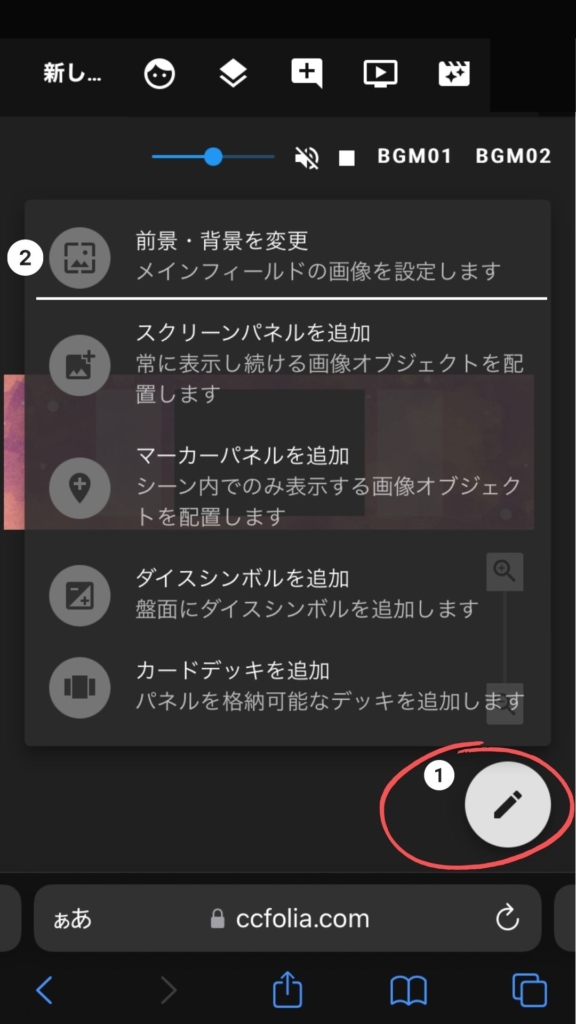
–

で、前景を選択
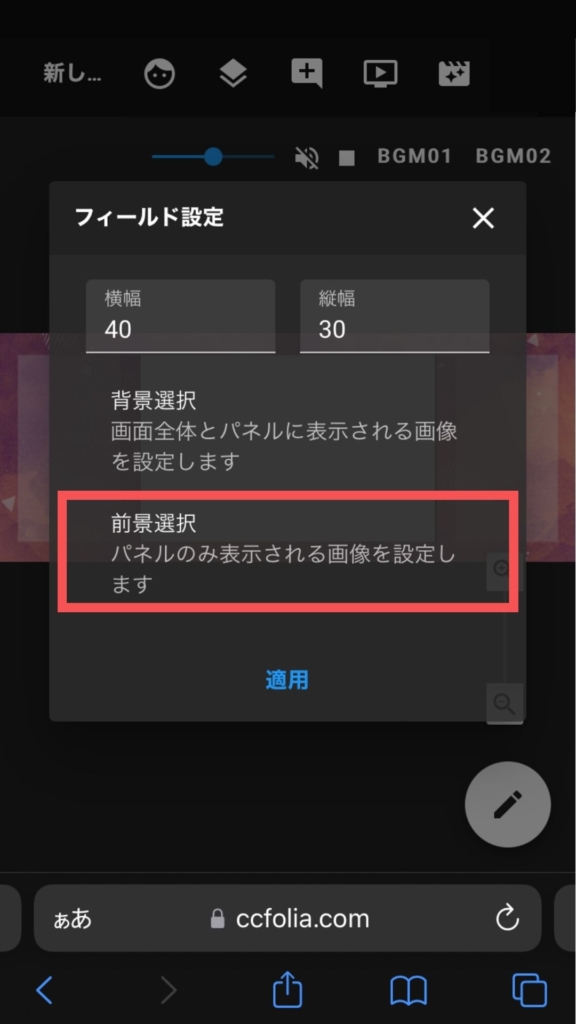
–
スマートフォンからなら、
長押しで画像保存できるので
これおいておきますね



助かるが
もう調達済みだ
へぇー-?
そうですか
なら早くやって下さい


仕方がない、
早急に済ませよう

–

此処からは
どうするんだ?
…しょうがないなぁ!
長押しするとメニューが
出てきますよ


そうか!助かった!
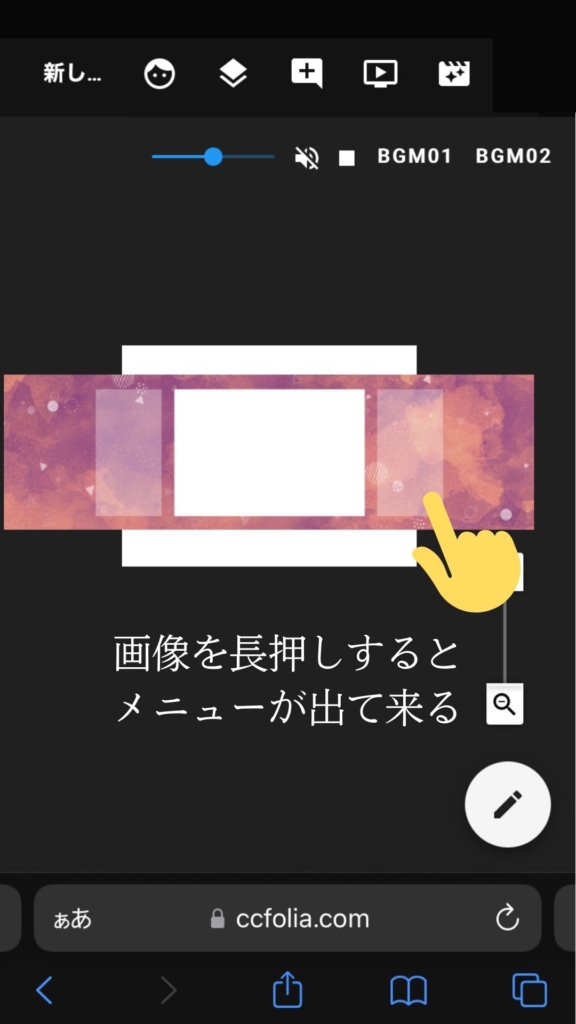
–

メニューから
編集を押せば良いんだな?
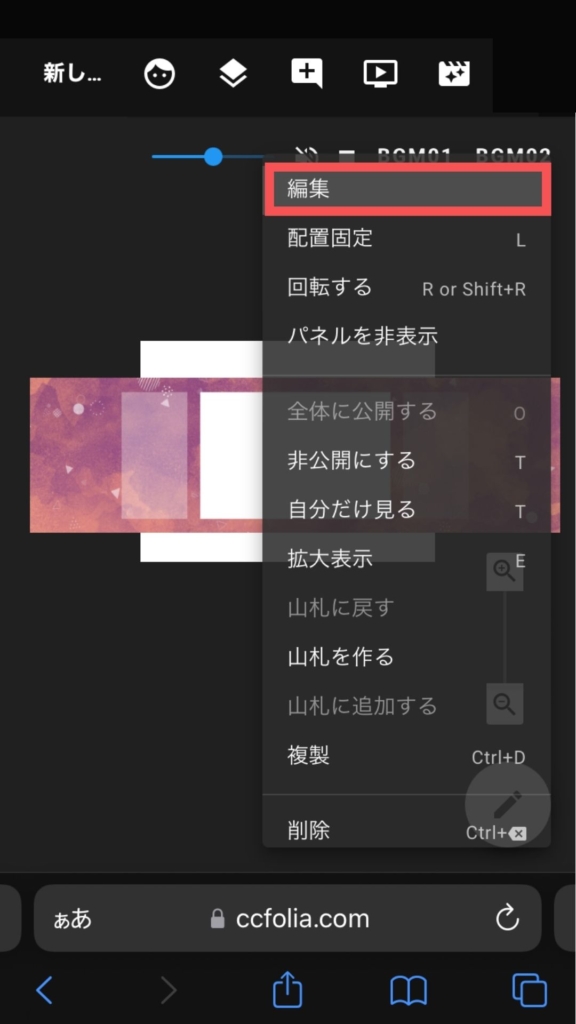
–

このパネル設定で
サイズを変える、と
スマホでも
画像引き延ばしは
出来なくもないんですが…。

操作に慣れてないと
事故多発するので
数値で変更をおすすめします。

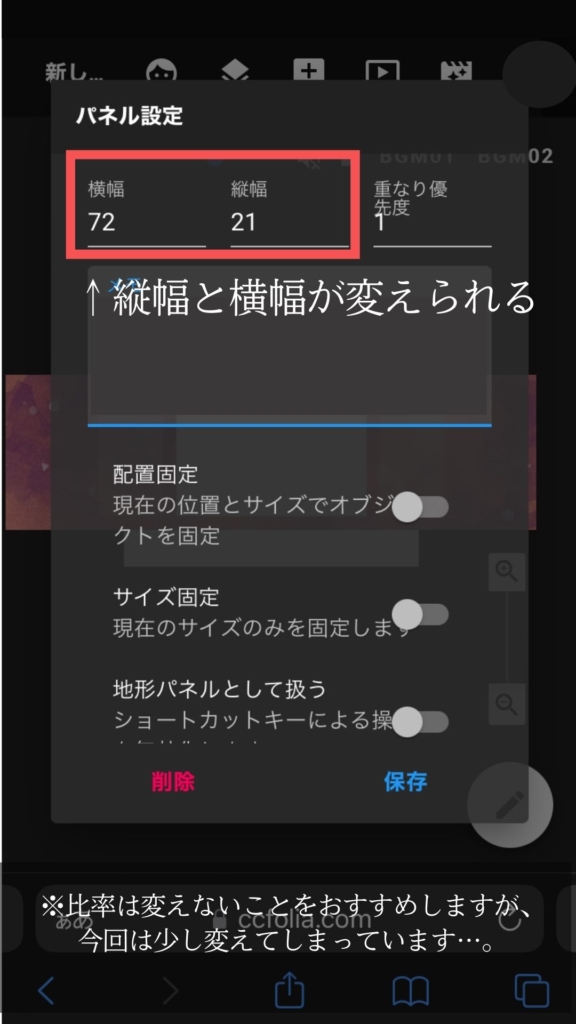

どう変えれば…?
–
デフォルト背景比率だと
横112の縦31が
合いました

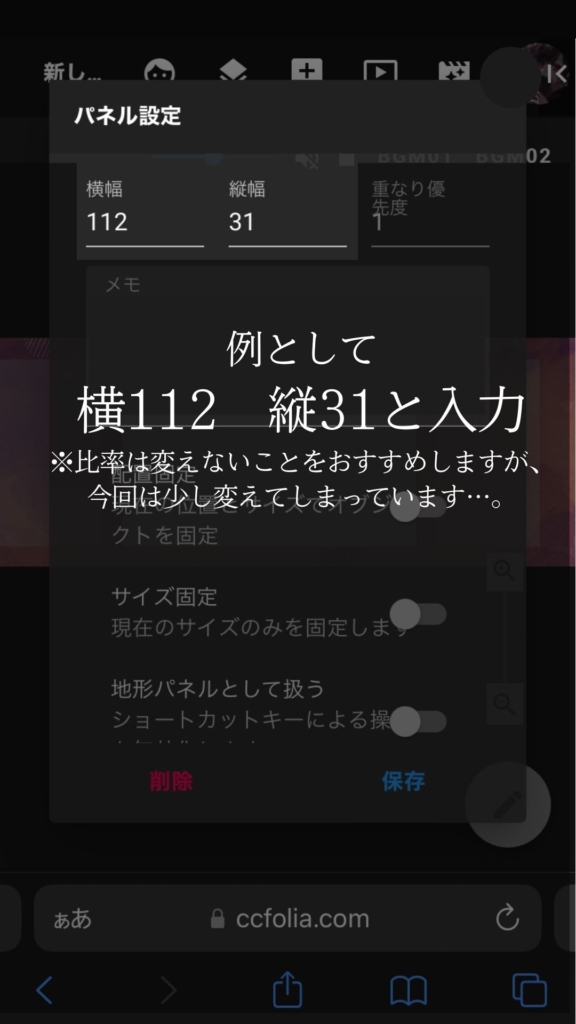

…こう、だな?
はい
それで保存を
押してください

–

出来ているな!
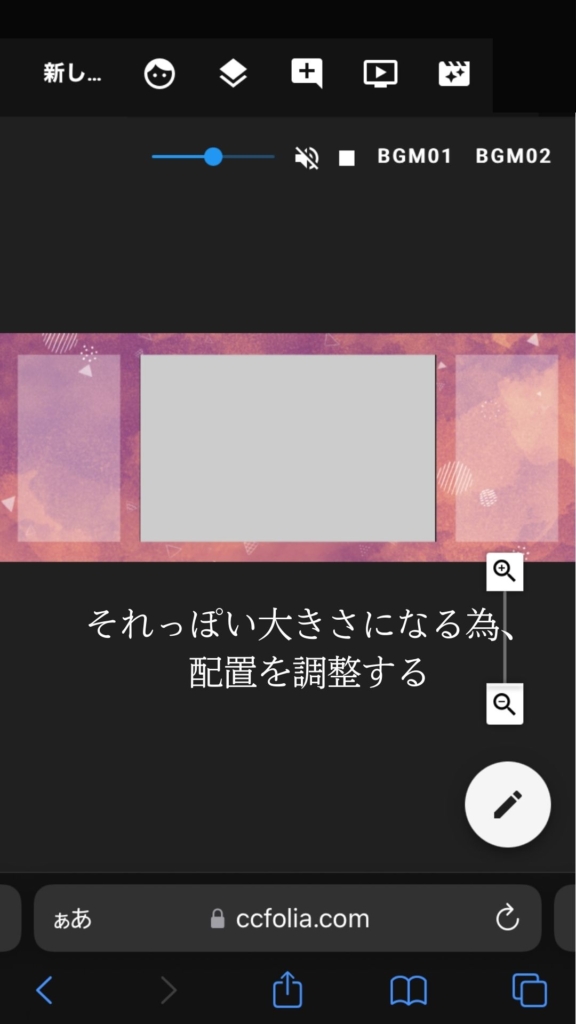
これで一先ず、
前景とサイズ調整は
大丈夫です

–
スクリーンパネル素材の配置固定について
スマートフォンからお部屋を作る場合は
必ず配置固定をして下さい。
直すのがとても大変です。
あと配置固定は
しておいてください


これも長押しで
メニューを出して
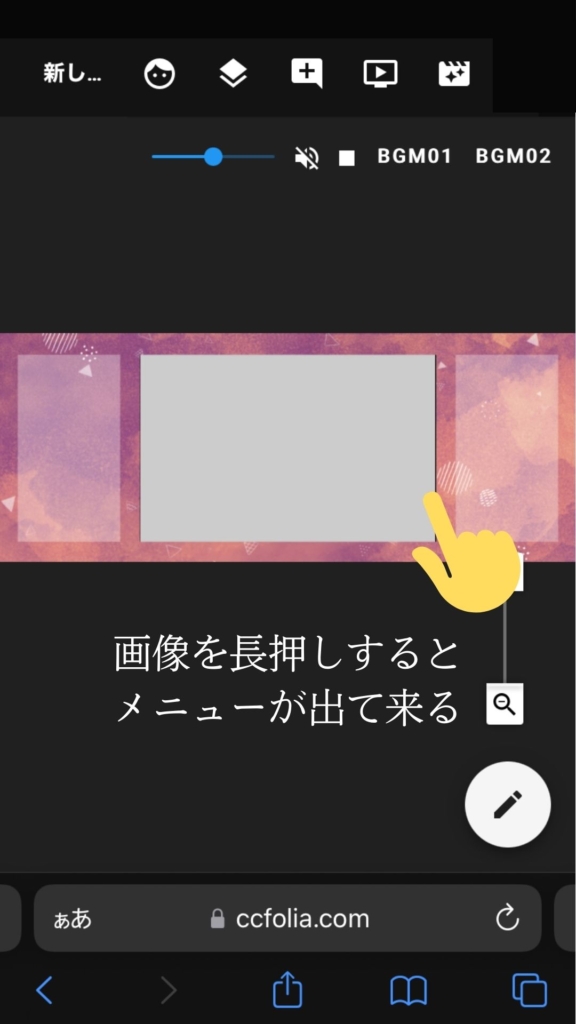
–

配置固定で良いんだな?
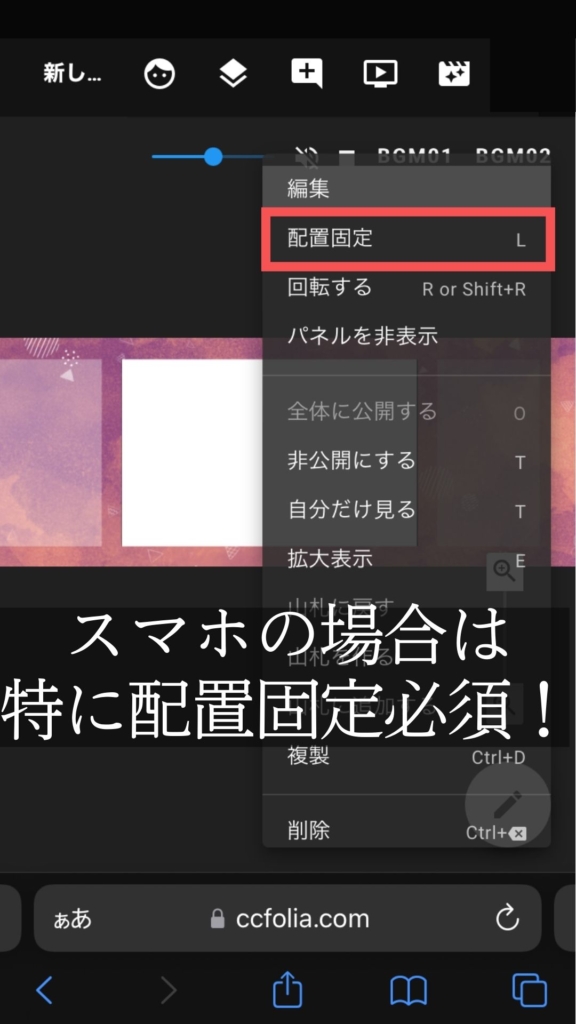
はい、
それで完璧です

スマートフォンでの背景の入れ方、探し方
オーダンで「空」や「自然」と検索し、
出てきた画像を背景に使う!
空と自然は万能調味料。
色合いは似た物の方がしっくりくる!
–
あとはオーダンで
「夜空」とか入れて
出てきた画像を
背景として使えば
部屋っぽくはなります

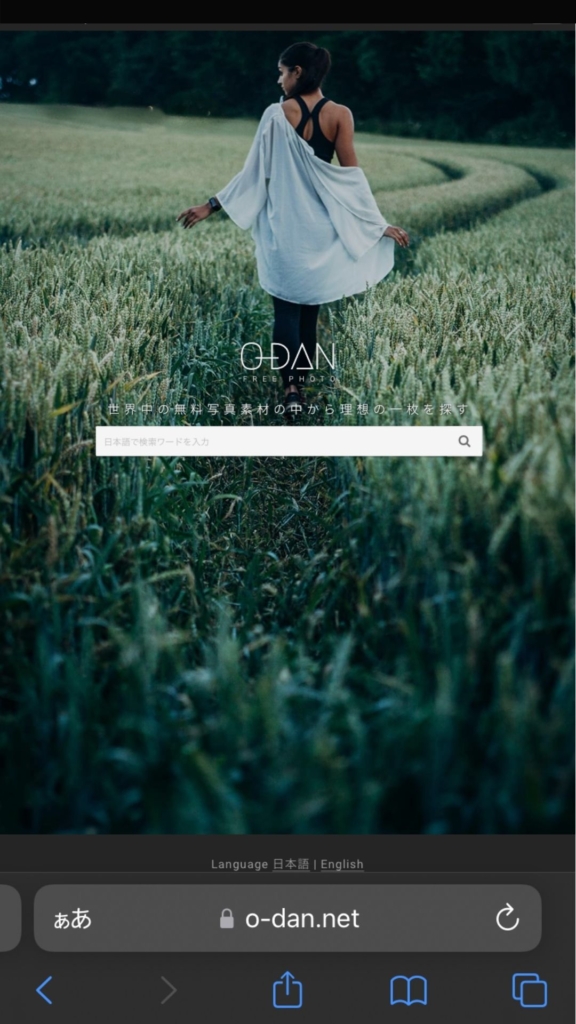
–

このサイトだと
フリー素材なのか?
規約がまちまちですが、
フリー素材を
集めたサイトなので
安全な画像が多いです


とりあえず、
一番上の空にする
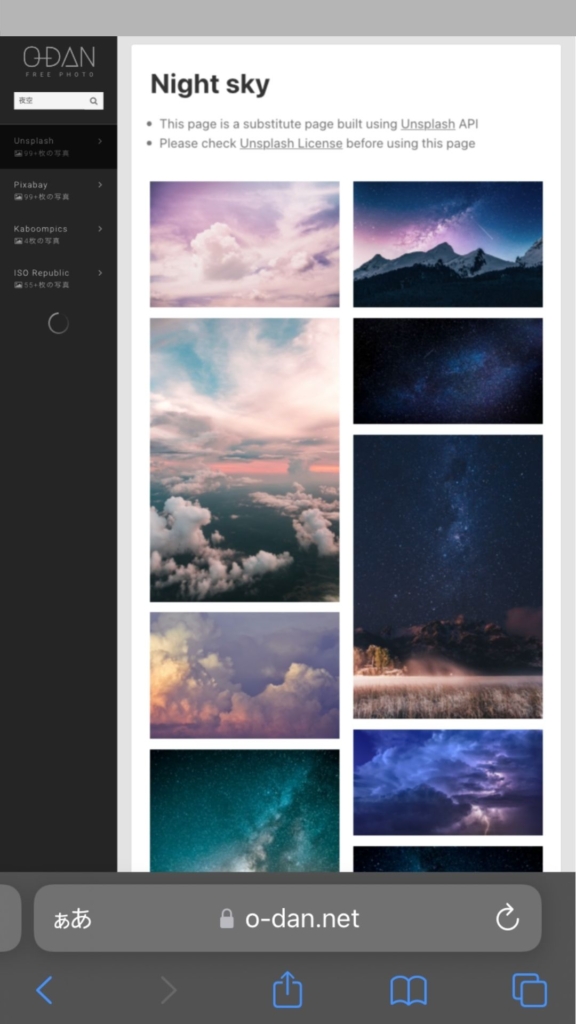
–

別サイトに飛んだな
長押しでも持ち帰れますが、
マナーとして
download freeを
押して持ち帰りましょうね

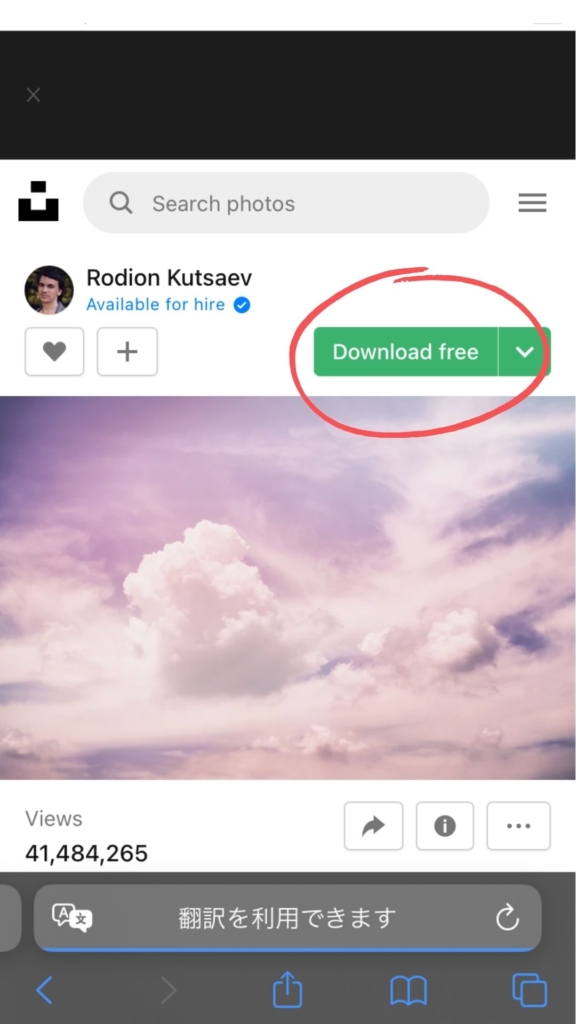

出来た。
–
–
背景画像の挿入し方(前景とほぼ変わらない為、省略ぎみ)
あとは前景と
同じような方法で
ぱぱっと貼り付ければ
完了です!


ペンを押して、
前景・背景の変更を押す
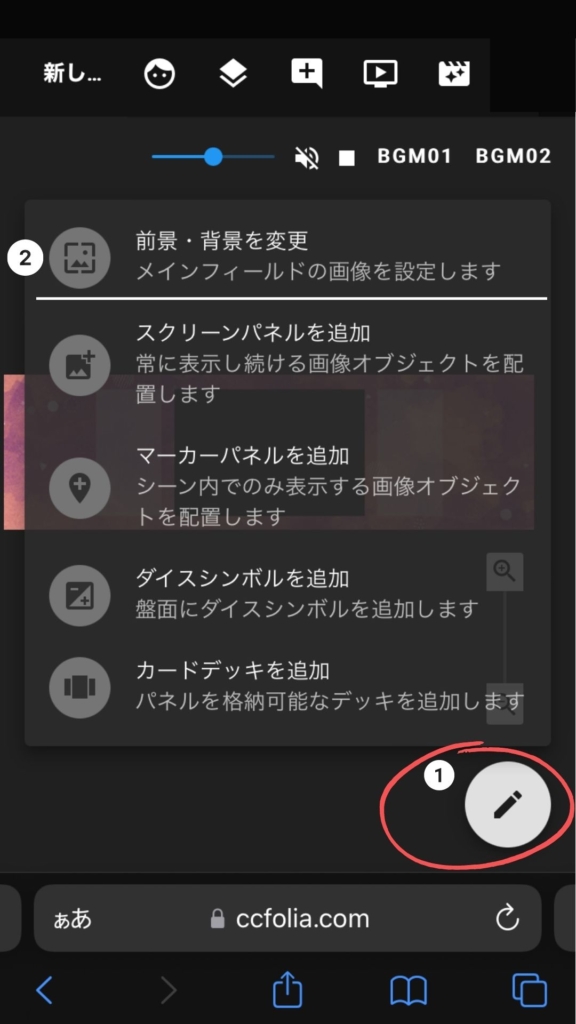
–

背景選択
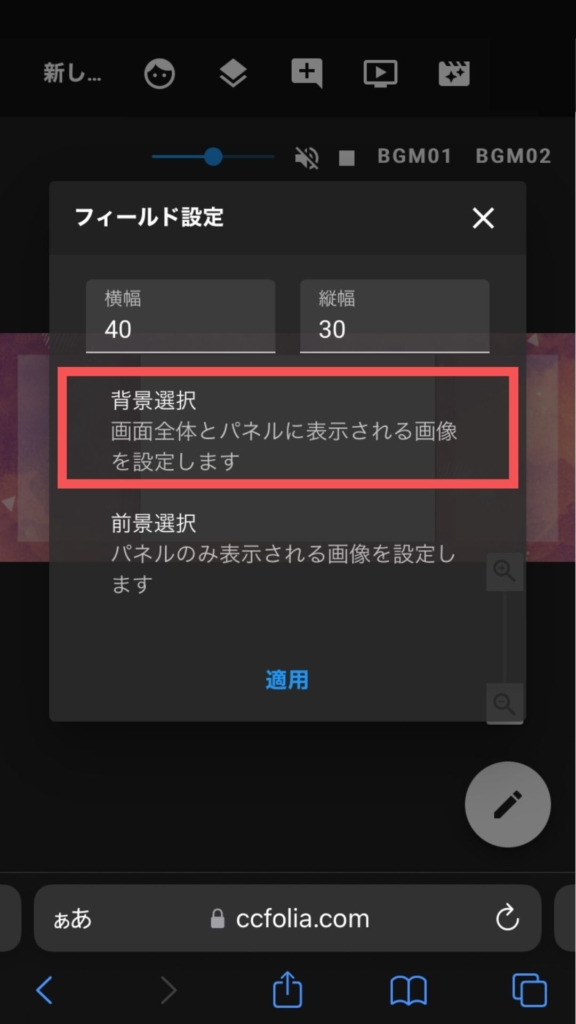
–

画像を「+」を押して挿入して、
出てきた画像を選択
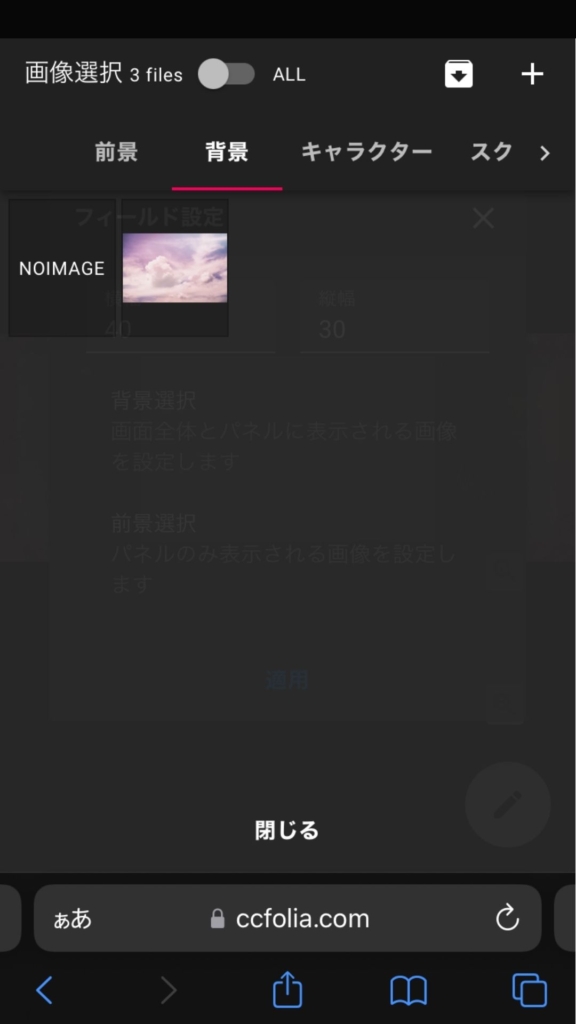
–

「適用」をタップ
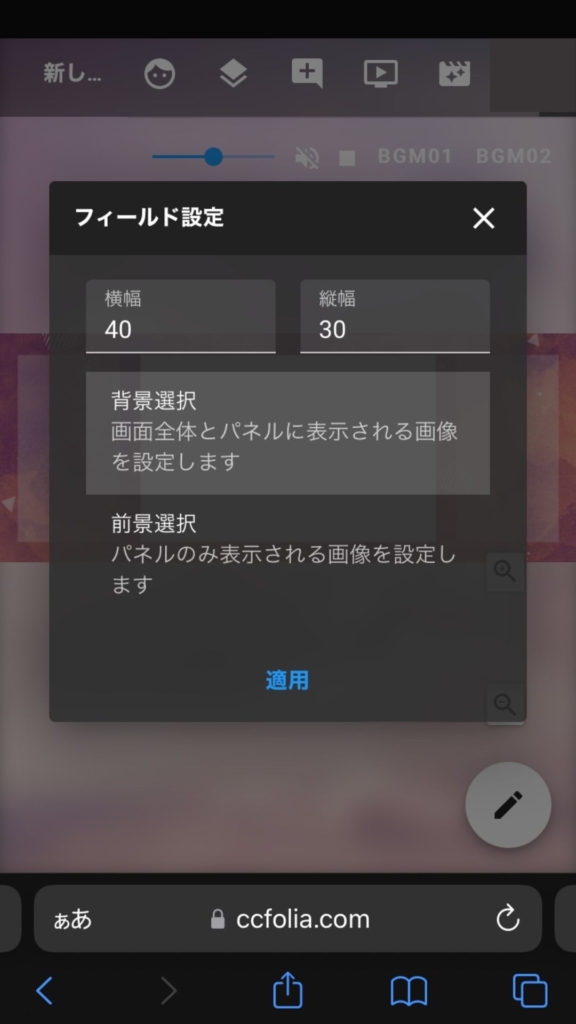
–

これでどうだ
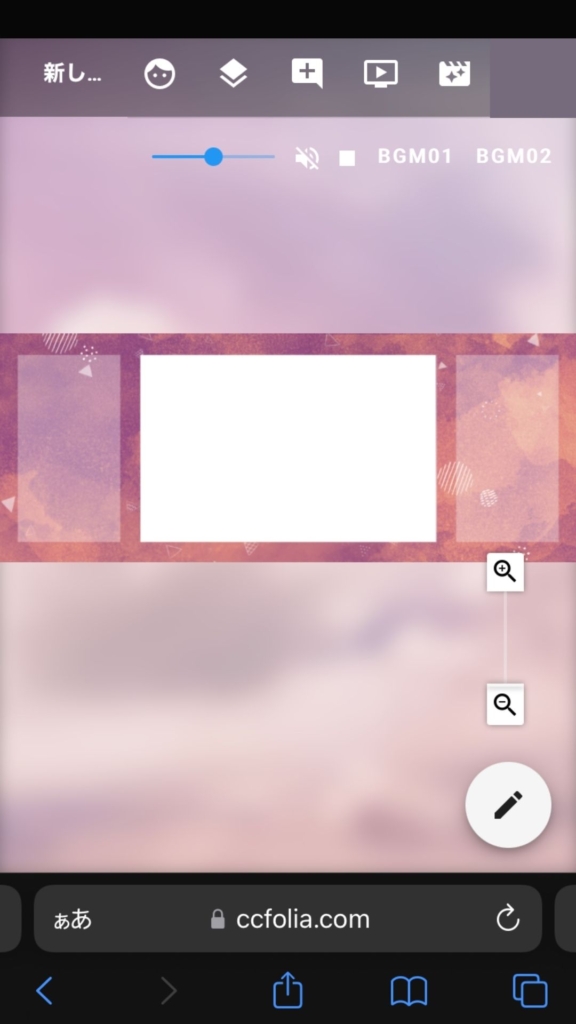
良かった…!
OKです!

–
終わり
あとはログアウトして、
隣の方に
スマホを返せばいいですね


いや、この隣の方が
今から卓だが?
え?


ただ慈善活動を
していただけだ
な、成程…?
確かに主語は
言ってなかったか

–
関連記事一覧
ココフォリアでの部屋の作り方(シーン分けやはじめの一歩編)

–
ココフォリアでの部屋の作り方(スクリーンパネル編)
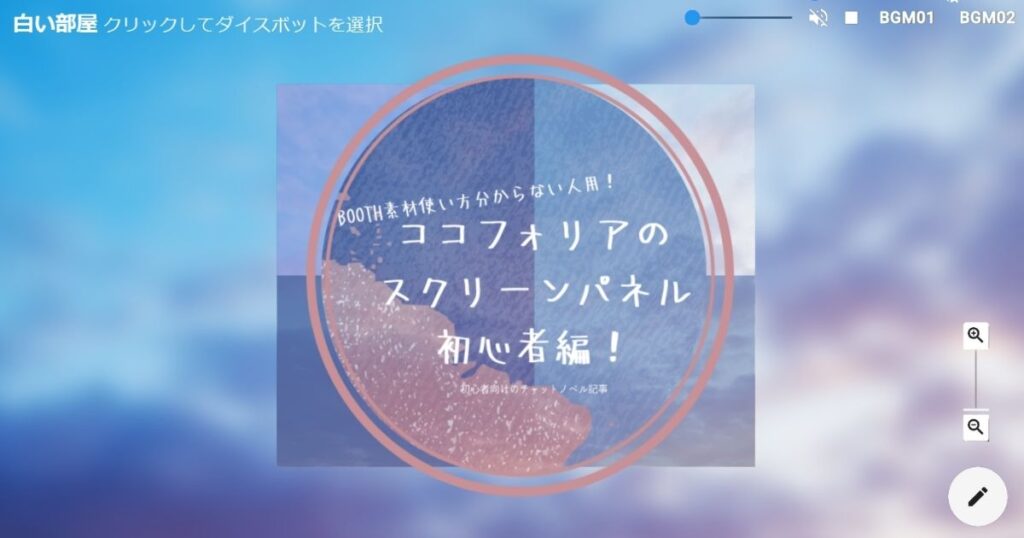
ココフォリアの部屋の作り方、マーカーパネル素材の使い方。

ファンブルとクリティカルのカットインの作り方は此方

ココフォリア部屋の小技。システム音の作り方、@アットマークの使い方、差分の切り替え方について
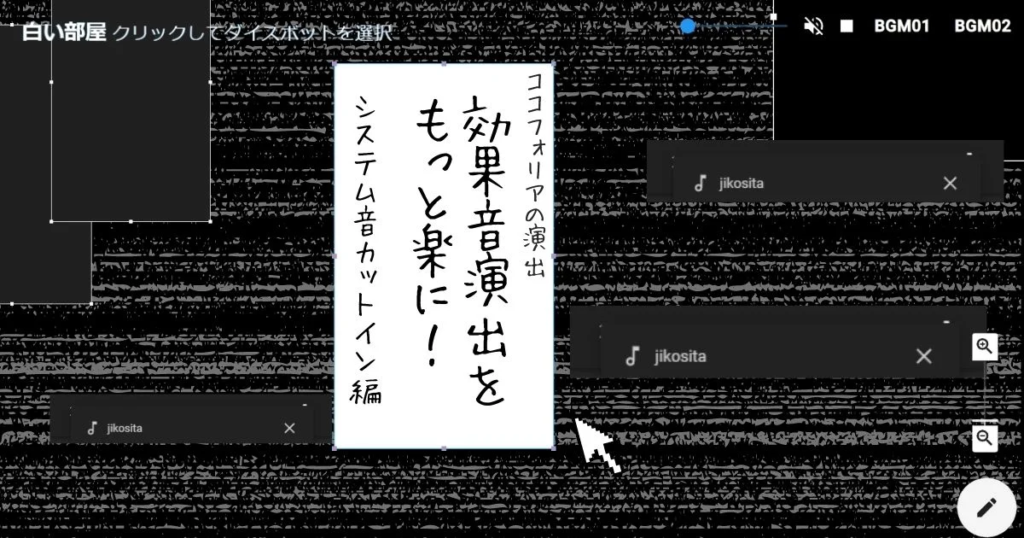
インスタントココフォリア部屋、部屋Zip素材まとめ、お部屋がドラックアンドドロップで何もしなくても完成できる!ZIP部屋の作り方、おすすめのココフォリア部屋素材まとめ

立ち絵瞬きAPNGの作り方

–
TRPGのリプレイ動画や配信画面の作り方

ココフォリア初めてのPLさんに必要なところだけ教える為の記事。KPやDLの際にPLさんにぜひ!サンプルのキャラシ。クトゥルフ神話TRPG6版、エモクロアのサンプルキャラクターデータ。キャラクターコマの作成仕方、チャットパレットの出し方、ダイスの振り方、秘匿チャットのやり方、ログの保存し方。
立ち絵ディスプレイの作成し方
クトゥルフ神話TRPG第六版の説明
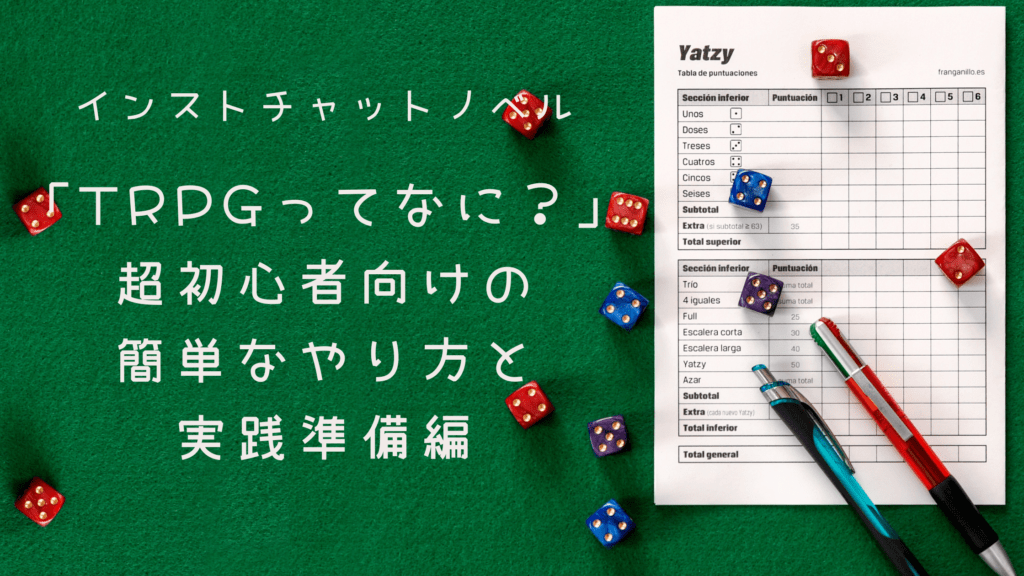
–
–
すぐ立ち絵を準備しないといけない貴方へ!

–
–
–TOP
–
–










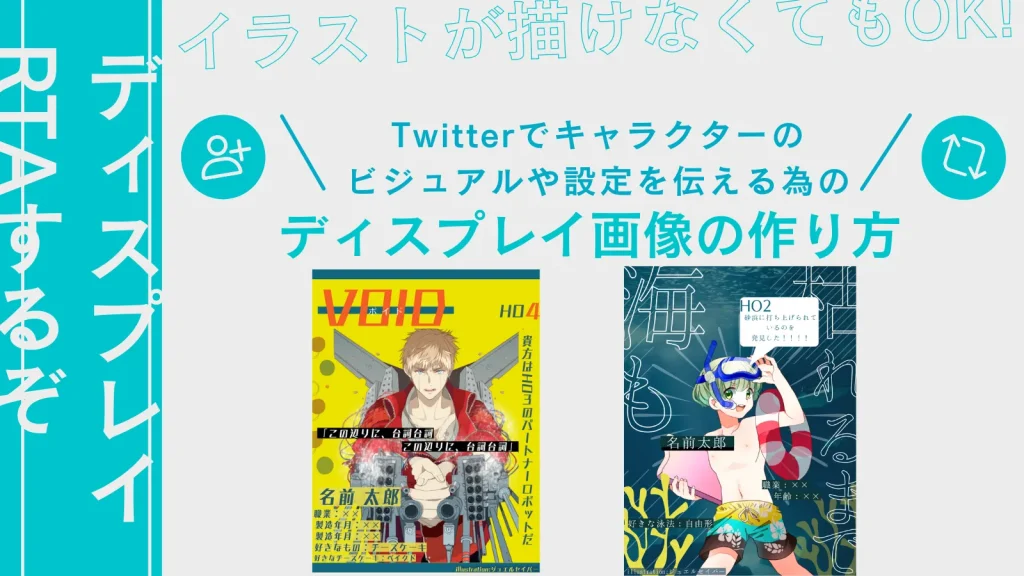
→令-右から2番目(三峰)→和-12-300x158.jpg)